在撰写学术论文时,一个清晰、有条理的目录是非常重要的,它不仅帮助读者快速了解论文的结构,还能提高论文的整体可读性,在Word文档中创建论文目录并不是一件难事,下面将详细介绍如何在Word中制作论文目录。
准备工作
1、样式:确保你的论文各级标题(如H1, H2, H3等)已经按照Word中的标题样式进行了设置,这样,Word才能正确识别并生成目录。
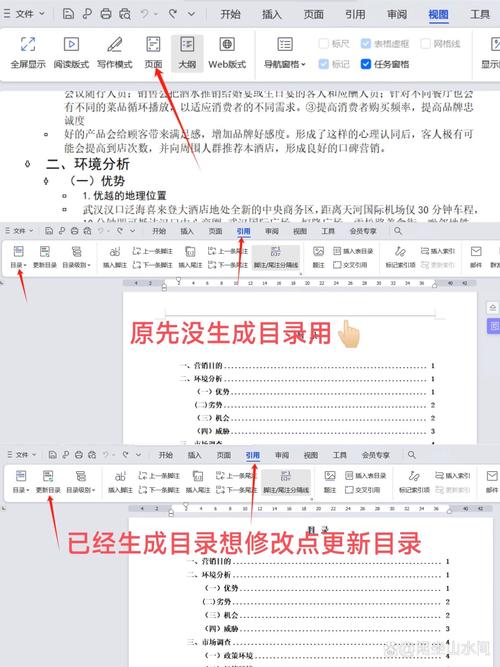
2、插入分页符:在正文开始前,插入一个分页符,以确保目录单独占用一页。
创建目录
1、定位到目录位置:将光标放在你希望目录出现的位置,通常是论文的第一页或第二页。
2、使用内置功能:点击“引用”选项卡下的“目录”,选择一个适合你论文风格的预设格式,Word会自动扫描文档中的标题样式,并生成相应的目录。
3、自定义目录:如果预设格式不符合需求,可以点击“自定义目录”,在弹出的对话框中调整各项设置,比如显示级别、是否包含页码、链接方式等。
4、更新目录:当你对论文内容进行修改后,记得更新目录以反映最新的章节信息,右键点击目录区域,选择“更新域”,然后根据需要选择“仅更新页码”或“更新整个目录”。
常见问题及解决方案
Q1: 为什么我的目录没有自动更新?
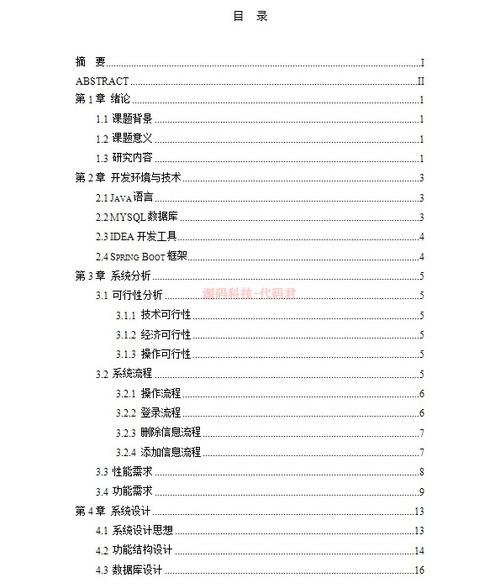
A1: 如果目录没有自动更新,可能是因为你没有使用Word的标题样式来格式化你的章节标题,确保所有章节都应用了正确的标题样式(如Heading 1, Heading 2等),然后手动更新目录即可。
Q2: 如何更改目录中的字体和大小?
A2: 直接在目录上更改字体和大小可能不会生效,因为目录是基于模板生成的,你需要通过修改Word的样式来改变目录的外观,具体操作是:点击“开始”选项卡下的“样式”旁边的小箭头,找到“目录”样式,右键选择“修改”,在弹出的对话框中调整字体、字号等属性,最后点击“确定”保存更改。
通过以上步骤,你可以轻松地在Word中创建一个专业且易于导航的论文目录,记得在整个写作过程中定期检查和更新目录,以确保其准确性和一致性。
到此,以上就是小编对于word怎么弄论文目录的问题就介绍到这了,希望介绍的几点解答对大家有用,有任何问题和不懂的,欢迎各位朋友在评论区讨论,给我留言。
内容摘自:https://news.huochengrm.cn/cydz/11677.html
